Ingyenes videó konvertáló program, mellyel műsoros DVD-ket és más mozgóképes fájlokat alakíthatunk át AVI, M4V, MKV, MP4, OGM formátumúvá. A szoftver kezeli a feliratokat, a fejezetek közül is lehet választani vele és bitrate kalkulátort is tartalmaz. Az alkalmazás elérhető Windows, Mac OS X, Linux operációs rendszereken.
A DVD-k, nagy méretű filmek átkonvertálása valamilyen hordozhatóbb, kezelhetőbb, zsebben elférős formátumba általában gondot okoz az egyszeri felhasználónak, hiszen kell találni valamilyen programot, ami könnyen és gyorsan elintézi ezt nekünk.
A blog-ban már korábban is foglalkoztunk jóféle megoldásokkal erre a problémára, de olyan szoftver még nem kötött ki a Start menünkben, mely az ismert formátumok közötti átalakítás mellett még a műsoros DVD-ket is kezelni tudta volna, és így minden aggódónak megadta volna a boldogságot, hogy biztonságban tudja lemezeit, illetve a Szex és New York 1. évadját a polcról az mp4 lejátszójába varázsolja.
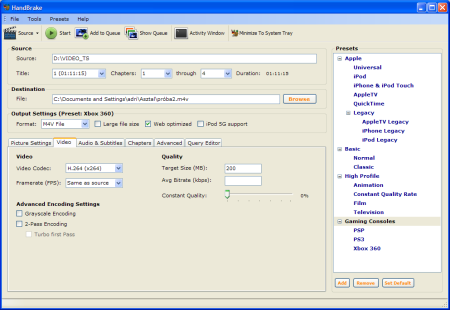
Viszont most ezt a hiányosságot is pótoljuk, és a bizalomgerjesztő nevű Handbrake-el betömjük ezt a piaci rést is.
A program szerencsére nem tartozik a nehezen megérthető zsenik közé, egy ablakban, minimális állítgatással minden lényeges kérdést lerendezhetünk. A Source gomb mögötti nem túl bő listából kiválaszthatjuk, hogy egy fájlt, egy DVD_TS könyvtárat vagy az olvasóban lévő lemezt szeretnénk más formában tudni.
Amennyiben ránk törne a konvertálhatnék, akkor ezt is örömmel kiszolgálja a program, ugyanis egyszerre több fájlt is felvehetünk az átalakítandó listára. Ráadásul nem is kell ugyanazokra a beállításokra szorítkoznunk, ha a szívünk úgy diktálja, akkor mindegyik fájlt teljesen más formátumba tehetjük.
Mielőtt még belevetnénk magunkat a mibe, milyen bitrátával témakörbe, még 1-2 kérdést tisztázni kell. DVD esetén ki kell választani, hogy mely fejezeteket szeretnénk megbolygatni. Sajnos csak -tól -ig lehetőség van, így egy koncert felvételből például nem tüntethetőek el a betét szövegek. Kicsit előreszaladva itt kell megemlíteni, hogy a füles menüben a Chapters részben el is nevezhetjük a fejezeteket.
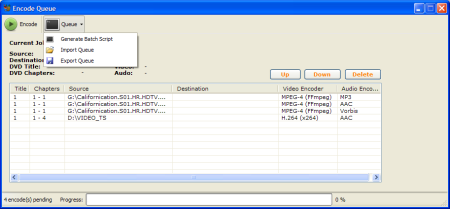
A kimenetel fájl nem csak azért érdekes, hogy melyik merevlemezünkre pakoljuk a fájlt, hanem hasznos útmutatót nyújt arról, hogy a kiválasztott formátum milyen kiterjesztést is jelent.
Mi legyen belőled
A legegyszerűbb dolgunk akkor van, ha megfelelnek az igényeinknek a program előre beállított formátumai, akkor csak a jobb oldalról kell választanunk magunknak egyet. Ha ennél egy kicsivel nagyobbak az igényeink vannak(és lesznek is, hacsak nem valamilyen hordozható eszközre alakítunk), akkor marad a kézi beállítás. Az Output Settings-ben választhatunk formátumot, illetve kisebb beállításokat eszközölhetünk itt.
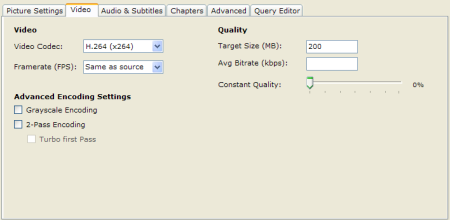
A kimeneti formátum finomhangolására, a korábban már emlegetett füles menüben van mód. Bár itt minden lehetőségünk megvan, hogy személyes igényeinkhez szabjuk a kész művet és például levágjunk a kép aljából 2 valamit(a szoftver nem tájékoztat, hogy mit, pixelt, centimétert, csipetnyit) vagy zaj mentesítő szűrőt alkalmazzunk. Mezei felhasználóként érdemes inkább a Video fül Quality mezőjén pihentetni a szemünket, hiszen itt egyszerűen megadhatjuk, hogy a kész film például 1369 MB-os legyen és az ehhez kapcsolódó tennivalókat elintézi a program.
DVD konvertálás esetén még az Audio&Subtitles menü lehet számunkra érdekes. Itt kiválaszthatjuk, hogy mely sáv duruzsoljon a mozgókép alatt, illetve feliratot is rakhatunk a filmre. Utóbbival vigyázni kell, mert ráégeti a program a szöveget a képre, és azt később még a legújabb Cillit sem tünteti el.
Végső simítások
A nagy Start gombra való kattintás előtt még érdemes ellátogatni a Tools/Options menübe. Sokat nem tudunk majd hozzászólni az ott lévő beállításokhoz, az automatikus kimeneti fájlnév generálás lehet érdekes illetve meghatározhatjuk, hogy mit tegyen a program, miután befejezte a konvertálást. Ez akkor lehet hasznos, ha ágyból, csukott szemmel felügyeljük az átalakítást és csak lekapcsolni kelnénk fel a számítógépet, mert akkor ezt megteszi helyettünk a program.
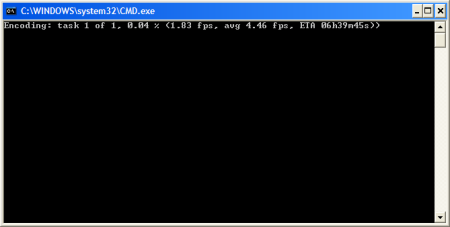
Summa
A program nagyon könnyen kezelhető, mindent egyszerűen meg lehet benne találni. A beállítások sokrétűek, ráadásul egyszerre több videót is át lehet alakítani. A szoftvert érdemes letölteni, mert bármikor jól jöhet.

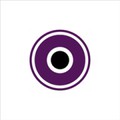
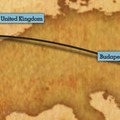
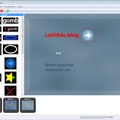

Utolsó kommentek